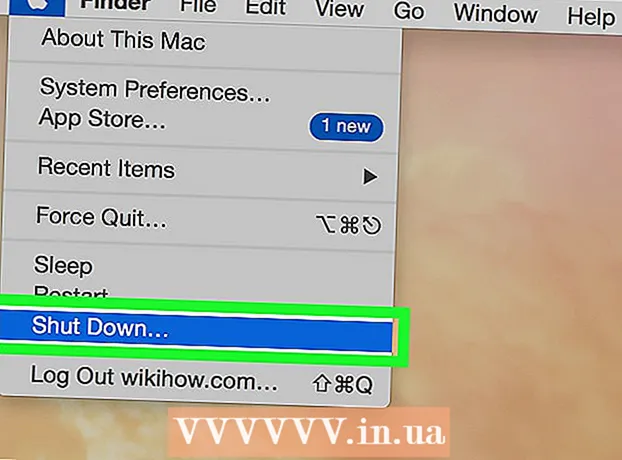نویسنده:
Marcus Baldwin
تاریخ ایجاد:
19 ژوئن 2021
تاریخ به روزرسانی:
1 جولای 2024

محتوا
- مراحل
- روش 1 از 3: قسمت اول: اتصال تجهیزات
- روش 2 از 3: قسمت دوم: راه اندازی روتر خود
- روش 3 از 3: قسمت سوم: اتصال دستگاه ها
- نکات
بیشتر و بیشتر دستگاه ها قادر به اتصال به شبکه های بی سیم هستند و راه اندازی یک روتر بی سیم (روتر) به گامی کلیدی در ایجاد تقریباً هر شبکه خانگی تبدیل شده است. راه اندازی یک شبکه بی سیم به دستگاه های شما امکان می دهد از هر نقطه در خانه بدون سیم به اینترنت متصل شوند. برای شروع ، اولین مرحله را در زیر مشاهده کنید.
مراحل
روش 1 از 3: قسمت اول: اتصال تجهیزات
 1 روتر بی سیم بخرید. روترها دارای اشکال و اندازه های متنوع هستند. مشخصات آنها را مقایسه کنید تا بهترین مورد را برای خود بیابید. اگر شبکه بی سیم شما نیاز به پوشش منطقه وسیعی دارد یا خانه شما دارای دیوارهای زیادی است ، به دنبال روتر با آنتن های بیشتر باشید.
1 روتر بی سیم بخرید. روترها دارای اشکال و اندازه های متنوع هستند. مشخصات آنها را مقایسه کنید تا بهترین مورد را برای خود بیابید. اگر شبکه بی سیم شما نیاز به پوشش منطقه وسیعی دارد یا خانه شما دارای دیوارهای زیادی است ، به دنبال روتر با آنتن های بیشتر باشید. - همه روترهای جدید باید از استاندارد 802.11n (یا Wireless-N) پشتیبانی کنند. در مقایسه با استانداردهای قدیمی تر مانند 802.11g ، این استاندارد سریع ترین و پایدارترین است.
 2 روتر خود را به مودم خود وصل کنید. روترهای بی سیم به شما امکان می دهد دسترسی به اینترنت پهن باند خود را در چندین دستگاه به اشتراک بگذارید. برای این کار باید مودم پهن باند خود را به روتر خود متصل کنید. برای بهترین نتایج ، روتر را در نزدیکی مودم قرار دهید.
2 روتر خود را به مودم خود وصل کنید. روترهای بی سیم به شما امکان می دهد دسترسی به اینترنت پهن باند خود را در چندین دستگاه به اشتراک بگذارید. برای این کار باید مودم پهن باند خود را به روتر خود متصل کنید. برای بهترین نتایج ، روتر را در نزدیکی مودم قرار دهید. - روتر و مودم بی سیم خود را با کابل اترنت متصل کنید. برای این کار ، یک کابل اترنت کوتاه با اکثر روترها موجود است.
- مودم را به پورت WAN / اینترنت روتر خود وصل کنید. معمولاً کمی از بقیه فاصله دارد و رنگ برجسته (بیشتر زرد) است.
 3 برخی از دستگاه ها را با سیم متصل کنید. اگر کامپیوتر ، کنسول بازی یا تلویزیون نزدیک روتر خود دارید ، می توانید آنها را از طریق اترنت متصل کنید. اتصال آنها پایدارتر و سریعتر خواهد بود و این به تنظیمات اضافی نیاز ندارد.
3 برخی از دستگاه ها را با سیم متصل کنید. اگر کامپیوتر ، کنسول بازی یا تلویزیون نزدیک روتر خود دارید ، می توانید آنها را از طریق اترنت متصل کنید. اتصال آنها پایدارتر و سریعتر خواهد بود و این به تنظیمات اضافی نیاز ندارد.  4 حداقل یک کامپیوتر را از طریق اترنت متصل کنید. برای تغییر تنظیمات روتر ، شما نیاز به حداقل یک کامپیوتر متصل به روتر از طریق کابل اترنت دارید. پس از راه اندازی ، کامپیوتر را می توان خاموش کرد.
4 حداقل یک کامپیوتر را از طریق اترنت متصل کنید. برای تغییر تنظیمات روتر ، شما نیاز به حداقل یک کامپیوتر متصل به روتر از طریق کابل اترنت دارید. پس از راه اندازی ، کامپیوتر را می توان خاموش کرد.
روش 2 از 3: قسمت دوم: راه اندازی روتر خود
 1 آدرس IP روتر خود را پیدا کنید. اکثر روترهای جدید دارای برچسب آدرس IP هستند. در مورد مدلهای قدیمی ، این اطلاعات را می توان در اسناد روتر یافت. اگر اطلاعات مورد نیاز خود را در هیچ کجا پیدا نکردید ، می توانید مدل روتر خود را در اینترنت جستجو کنید.
1 آدرس IP روتر خود را پیدا کنید. اکثر روترهای جدید دارای برچسب آدرس IP هستند. در مورد مدلهای قدیمی ، این اطلاعات را می توان در اسناد روتر یافت. اگر اطلاعات مورد نیاز خود را در هیچ کجا پیدا نکردید ، می توانید مدل روتر خود را در اینترنت جستجو کنید. - آدرس IP چهار گروه 3 رقمی است که با یک نقطه از هم جدا شده اند.
- بیشتر آدرس های IP استاندارد عبارتند از 192.168.1.1 ، 192.168.0.1 یا 192.168.2.1.
 2 در رایانه متصل به روتر ، مرورگر وب را باز کنید. آدرس IP روتر را در نوار آدرس وارد کرده و Enter را فشار دهید. مرورگر سعی می کند به منوی پیکربندی روتر متصل شود.
2 در رایانه متصل به روتر ، مرورگر وب را باز کنید. آدرس IP روتر را در نوار آدرس وارد کرده و Enter را فشار دهید. مرورگر سعی می کند به منوی پیکربندی روتر متصل شود. - اگر روتر شما دارای دیسک نصب بود ، می توانید برنامه پیکربندی را به جای آن اجرا کنید. تقریباً همان عملکرد را انجام می دهد.
 3 ورود و رمز ورود را وارد کنید. برای دسترسی به صفحه پیکربندی روتر ، نام کاربری و رمز عبور صحیح را وارد کنید. اکثر روترها دارای نام کاربری و رمز عبور استاندارد هستند که برای ورود به سیستم باید از آنها استفاده کنید. اینها بستگی به مدل دارد و باید روی روتر یا اسناد چاپ شود.
3 ورود و رمز ورود را وارد کنید. برای دسترسی به صفحه پیکربندی روتر ، نام کاربری و رمز عبور صحیح را وارد کنید. اکثر روترها دارای نام کاربری و رمز عبور استاندارد هستند که برای ورود به سیستم باید از آنها استفاده کنید. اینها بستگی به مدل دارد و باید روی روتر یا اسناد چاپ شود. - رایج ترین ورود "admin" است.
- رایج ترین رمزهای عبور "admin" و "password" هستند.
- برای برخی از روترها ، کافی است فقط login را وارد کرده و گذرواژه را خالی بگذارید ؛ در برخی مدل ها ، ورود نیز حذف می شود.
- اگر نام کاربری و رمز عبور استاندارد را پیدا نکردید ، به صورت آنلاین نام کاربری استاندارد مدل روتر خود را جستجو کنید. اگر تغییر کرده است ، دکمه Reset را در پشت روتر نگه دارید تا به مدت 10 ثانیه به تنظیمات کارخانه بازنشانی شود.
 4 تنظیمات بی سیم را باز کنید. پس از ورود به روتر ، به منوی اصلی یا صفحه وضعیت منتقل می شوید. در اینجا چندین گزینه برای انتخاب وجود دارد. بخش "اینترنت" می تواند بدون تغییر باقی بماند ، مگر اینکه تنظیمات خاصی را از ارائه دهنده خدمات اینترنت خود دریافت کرده باشید. در بخش بی سیم و شبکه ها ، می توانید تنظیمات بی سیم را تغییر دهید.
4 تنظیمات بی سیم را باز کنید. پس از ورود به روتر ، به منوی اصلی یا صفحه وضعیت منتقل می شوید. در اینجا چندین گزینه برای انتخاب وجود دارد. بخش "اینترنت" می تواند بدون تغییر باقی بماند ، مگر اینکه تنظیمات خاصی را از ارائه دهنده خدمات اینترنت خود دریافت کرده باشید. در بخش بی سیم و شبکه ها ، می توانید تنظیمات بی سیم را تغییر دهید.  5 نامی برای شبکه بی سیم خود وارد کنید. در بخش "بی سیم و شبکه ها" ، قسمت SSID یا "نام" را مشاهده خواهید کرد. یک نام منحصر به فرد برای شبکه بی سیم خود وارد کنید. این چیزی است که سایر دستگاهها هنگام اسکن شبکه های بی سیم مشاهده می کنند.
5 نامی برای شبکه بی سیم خود وارد کنید. در بخش "بی سیم و شبکه ها" ، قسمت SSID یا "نام" را مشاهده خواهید کرد. یک نام منحصر به فرد برای شبکه بی سیم خود وارد کنید. این چیزی است که سایر دستگاهها هنگام اسکن شبکه های بی سیم مشاهده می کنند. - برای فعال کردن اطلاعات منطقه خدمات پخش ، کادر تأیید را علامت بزنید. با این کار شبکه بی سیم فعال می شود.
 6 یک روش امنیتی را انتخاب کنید. از لیست گزینه های امنیتی موجود انتخاب کنید. برای حداکثر امنیت ، WPA2-PSK را به عنوان روش رمزگذاری انتخاب کنید. این دستگاه در برابر هک مقاوم ترین و بهترین راه برای محافظت از شما در برابر حملات هکرها و مزاحمان است.
6 یک روش امنیتی را انتخاب کنید. از لیست گزینه های امنیتی موجود انتخاب کنید. برای حداکثر امنیت ، WPA2-PSK را به عنوان روش رمزگذاری انتخاب کنید. این دستگاه در برابر هک مقاوم ترین و بهترین راه برای محافظت از شما در برابر حملات هکرها و مزاحمان است.  7 یک کلمه عبور بیاورید پس از انتخاب روش رمزگذاری ، عبارت عبور را وارد کنید. این باید یک رمز عبور پیچیده باشد که شامل ترکیبی از حروف ، اعداد و نمادها باشد. از گذرواژه هایی که به راحتی با نام شبکه یا اطلاعات مربوط به شما قابل تشخیص هستند استفاده نکنید.
7 یک کلمه عبور بیاورید پس از انتخاب روش رمزگذاری ، عبارت عبور را وارد کنید. این باید یک رمز عبور پیچیده باشد که شامل ترکیبی از حروف ، اعداد و نمادها باشد. از گذرواژه هایی که به راحتی با نام شبکه یا اطلاعات مربوط به شما قابل تشخیص هستند استفاده نکنید.  8 تنظیمات را ذخیره کنید. پس از نامگذاری و ایمن سازی شبکه بی سیم خود ، روی دکمه اعمال یا ذخیره کلیک کنید. ممکن است مدتی طول بکشد تا تنظیمات اعمال شوند. به محض راه اندازی مجدد روتر ، شبکه بی سیم شما در دسترس است.
8 تنظیمات را ذخیره کنید. پس از نامگذاری و ایمن سازی شبکه بی سیم خود ، روی دکمه اعمال یا ذخیره کلیک کنید. ممکن است مدتی طول بکشد تا تنظیمات اعمال شوند. به محض راه اندازی مجدد روتر ، شبکه بی سیم شما در دسترس است.  9 ورود و رمز عبور روتر را تغییر دهید. پس از راه اندازی شبکه ، نام کاربری و رمز عبور را برای دسترسی به روتر تغییر دهید. این امر از آن در برابر تغییرات غیر مجاز محافظت می کند. این را می توان در بخش مدیریت منوی پیکربندی روتر انجام داد.
9 ورود و رمز عبور روتر را تغییر دهید. پس از راه اندازی شبکه ، نام کاربری و رمز عبور را برای دسترسی به روتر تغییر دهید. این امر از آن در برابر تغییرات غیر مجاز محافظت می کند. این را می توان در بخش مدیریت منوی پیکربندی روتر انجام داد.  10 وب سایت ها را مسدود کنید. اگر می خواهید از دسترسی دستگاه های متصل به شبکه به وب سایت های خاص جلوگیری کنید ، می توانید از ابزارهای مسدود کننده تعبیه شده در روتر برای این کار استفاده کنید. آنها را می توانید در بخش "امنیت" پیدا کنید.
10 وب سایت ها را مسدود کنید. اگر می خواهید از دسترسی دستگاه های متصل به شبکه به وب سایت های خاص جلوگیری کنید ، می توانید از ابزارهای مسدود کننده تعبیه شده در روتر برای این کار استفاده کنید. آنها را می توانید در بخش "امنیت" پیدا کنید. - به عنوان یک قاعده ، وب سایت ها را می توان با نام دامنه خاص و کلمات کلیدی مسدود کرد.
روش 3 از 3: قسمت سوم: اتصال دستگاه ها
 1 اتصال رایانه ، رایانه لوحی یا تلفن هوشمند به شبکه. اسکن شبکه های بی سیم هر دستگاهی که از شبکه های بی سیم پشتیبانی می کند تا زمانی که در محدوده روتر قرار دارید نام شبکه شما را می بیند. وقتی شبکه ای را انتخاب می کنید ، از شما یک رمز عبور خواسته می شود.
1 اتصال رایانه ، رایانه لوحی یا تلفن هوشمند به شبکه. اسکن شبکه های بی سیم هر دستگاهی که از شبکه های بی سیم پشتیبانی می کند تا زمانی که در محدوده روتر قرار دارید نام شبکه شما را می بیند. وقتی شبکه ای را انتخاب می کنید ، از شما یک رمز عبور خواسته می شود.  2 عبارت عبور بی سیم خود را وارد کنید. بلافاصله پس از آن ، دستگاه به طور خودکار به شبکه بی سیم متصل می شود. اطلاعات مربوط به شبکه شما در حافظه دستگاه ذخیره می شود و به محض اینکه در محدوده خود قرار گرفت ، دستگاه به طور خودکار متصل می شود.
2 عبارت عبور بی سیم خود را وارد کنید. بلافاصله پس از آن ، دستگاه به طور خودکار به شبکه بی سیم متصل می شود. اطلاعات مربوط به شبکه شما در حافظه دستگاه ذخیره می شود و به محض اینکه در محدوده خود قرار گرفت ، دستگاه به طور خودکار متصل می شود.  3 سایر دستگاه های خود را متصل کنید. علاوه بر سایر رایانه ها و رایانه های لوحی ، می توانید دستگاه های دیگر مانند پرینتر ، کنسول بازی ، تلویزیون و غیره را به شبکه متصل کنید.
3 سایر دستگاه های خود را متصل کنید. علاوه بر سایر رایانه ها و رایانه های لوحی ، می توانید دستگاه های دیگر مانند پرینتر ، کنسول بازی ، تلویزیون و غیره را به شبکه متصل کنید.
نکات
- اگر روتر استفاده شده خریداری کرده اید ، حتماً آن را به تنظیمات کارخانه بازگردانید. این به شما کمک می کند تا شبکه بی سیم خود را مطابق دستورالعمل بالا تنظیم کنید. دکمه تنظیم مجدد روتر خود را پیدا کرده و آن را به مدت 30 ثانیه با سنجاق یا قلم فشار دهید.